Audacity怎么打开多轨独奏按钮_Audacity打开多轨独奏按钮教程
 发布于2025-05-10 阅读(0)
发布于2025-05-10 阅读(0)
扫一扫,手机访问
1、首先点击【Audacity】。
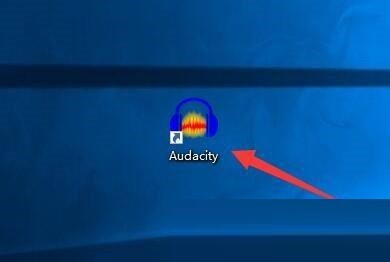
2、然后在【Audacity】窗口中,点击【编辑】。
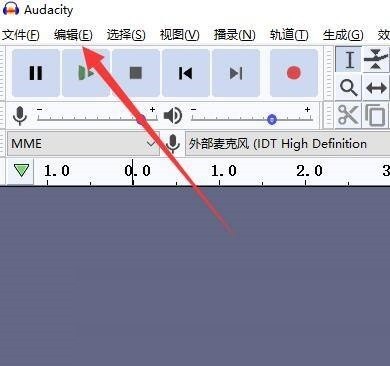
3、在弹出下拉栏中,点击【偏好设置】。

4、接着在【偏好设置】窗口中,点击【行为】。

5、在【行为】窗口中,点击【独奏按钮】,在弹出栏目框中,点击【多轨】。
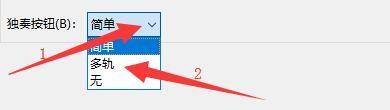
6、最后点击【确定】即可。
本文转载于:https://xiazai.zol.com.cn/jiqiao/97117.html 如有侵犯,请联系admin@zhengruan.com删除
产品推荐
-

售后无忧
立即购买>- DAEMON Tools Lite 10【序列号终身授权 + 中文版 + Win】
-
¥150.00
office旗舰店
-

售后无忧
立即购买>- DAEMON Tools Ultra 5【序列号终身授权 + 中文版 + Win】
-
¥198.00
office旗舰店
-

售后无忧
立即购买>- DAEMON Tools Pro 8【序列号终身授权 + 中文版 + Win】
-
¥189.00
office旗舰店
-

售后无忧
立即购买>- CorelDRAW X8 简体中文【标准版 + Win】
-
¥1788.00
office旗舰店
-
 正版软件
正版软件
- 重装系统时没有U盘怎么办?
- 在日常使用电脑或手机的过程中,有时我们可能会遇到需要重装系统的情况。然而,如果没有U盘,我们应该如何解决这个问题呢?本文将介绍一些可行的方法,帮助大家在没有U盘的情况下成功重装系统。工具原料:电脑品牌型号:戴尔XPS13操作系统版本:Windows10一、使用魔法猪装机大师软件魔法猪装机大师是一款功能强大的重装系统软件,它可以帮助我们在没有U盘的情况下进行系统重装。首先,我们需要在电脑上下载并安装魔法猪装机大师软件。然后,打开软件并按照提示进行操作,选择需要重装的系统版本和相关设置。最后,点击开始按钮,软
- 22分钟前 0
-
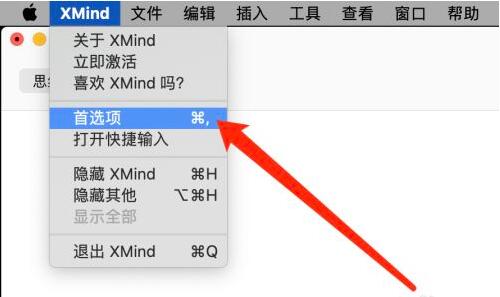 正版软件
正版软件
- XMind怎么自定义快捷键_XMind自定义快捷键具体方法
- 首先打开XMind软件,点击菜单栏中的XMind—首选项然后点击快捷键的选项接着选中需要自定义的功能,点击删除后在键盘输入新的快捷键,选择应用即可
- 46分钟前 0
-
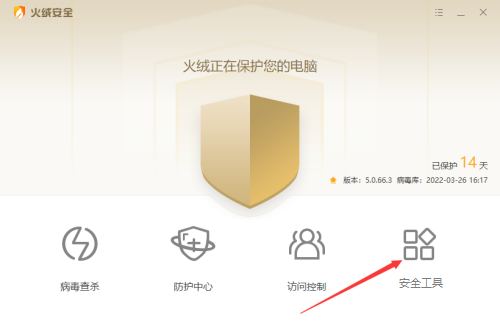 正版软件
正版软件
- 火绒清理注册表怎么操作?火绒清理注册表残留的步骤
- 火绒是一款进行病毒防护与系统维护的软件,功能其实挺丰富的,有用户想知道火绒清理注册表怎么操作?其实这跟清理垃圾文件的方法差不多,今天小编给朋友们介绍火绒清理注册表残留的步骤,如果用户近期有卸载比较多的软件,那么建议把注册表残留给清理掉。 第一步:进入火绒安全软件客户端,点击【安全工具】。 第二步:加载系统工具中的【垃圾清理】功能。 第三步:勾选【注册表垃圾】,并点击开始扫描按钮。 第四步:扫描完成后,点击【一键清理】按钮,即可清理注册表。
- 1小时前 10:44 0
-
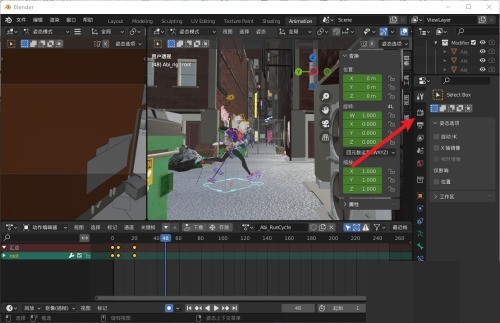 正版软件
正版软件
- Blender怎么简化渲染_Blender简化渲染教程
- 1、首先我们进入到应用当中。2、然后勾选简化选项。3、最后打开详细设置将最大细分设置为0即可。
- 1小时前 10:24 0
-
 正版软件
正版软件
- 电脑管家怎么测速宽带?-电脑管家测速宽带的方法?
- 腾讯电脑管家是腾讯公司推出的免费安全管理软件,可以优化系统和网络环境,那么电脑管家怎么测速宽带?电脑管家测速宽带的方法?下面就让小编给大家解答下吧!电脑管家怎么测速宽带?1、打开腾讯电脑管家软件,点击左侧工具栏中的“工具箱”选项。2、在工具箱列表中,在上方的输入框中输入【网速测试】。3、然后点击网速测试,系统会开始测试网速,测试过程中请保持网络连接正常。测试完成后,会显示当前上传和下载的速度,从而测算出您的网络情况。
- 1小时前 10:14 0
最新发布
相关推荐
热门关注
-

- Xshell 6 简体中文
- ¥899.00-¥1149.00
-

- DaVinci Resolve Studio 16 简体中文
- ¥2550.00-¥2550.00
-

- Camtasia 2019 简体中文
- ¥689.00-¥689.00
-

- Luminar 3 简体中文
- ¥288.00-¥288.00
-

- Apowersoft 录屏王 简体中文
- ¥129.00-¥339.00








